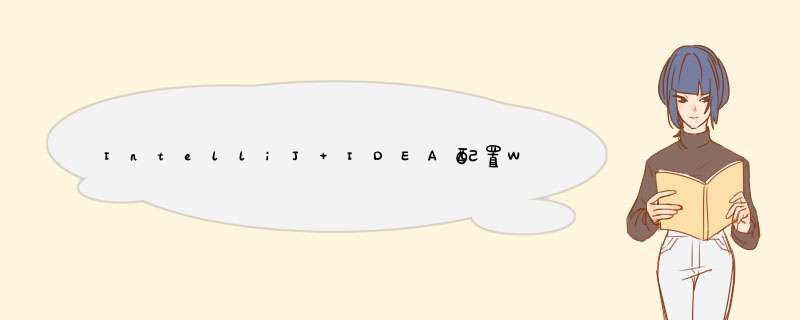
主要有以下配置:
点击File->Project Structure后如下图:
我们重点聊一下4 ~ 5项的配置:
1)配置Facets:
Facets表述了在Module中使用的各种各样的框架、技术和语言。这些Facets让Intellij IDEA知道怎么对待module内容,并保证与相应的框架和语言保持一致,总结来说就是一个组件模板。
web项目一般都要添加一个web facets,点击+号添加一个Web facets
添加后下图所示:
注意:上图中path路径和Web Resource Directory目录是配置的重点;
path填入项目web.xml的路径;
Web Resource Directory填入最后需要打包的资源文件目录路径(这个目录里面的文件会被作为部署war包文件的来源);
2)配置Artifacts
Artifacts的设置决定了部署的war包的目录结构,以及把哪些文件和资源作为打包war的来源;
切换选项卡到Artifacts -->点击绿色的+号 -->选中Web Application:Exploaded -->From Modules 如果上一步设置Facets正确则在点击From Modules后会d出如下界面:
然后选择此条目,idea会自动帮我们生成打包项目结构如下:(此目录就是最后打包生成war包的项目结构)
配置好上面一切后,我们来试着运行一下项目吧!要运行项目当然要设置tomcat。配置如下:
1)点击edit configurations
2)点击绿色的+号选择Tomcat server(如果找不到Tomcat server点击后面more item选项展开即可找到)
3)设置本地tomcat的路径和端口号,如下图:
4)打包相关设置(重要)
切换到Deployment选项卡
点击绿色的+号,添加刚刚我们设置的Artifact
设置编译和资源文件的输出目录
然后不出意外的话,点击我们配置好的tomcat旁边的运行键,项目可顺利运行
第一步 ,选择Spring Initializr 点击 next
第二步 , Type: 选择Gradle Project
第三步 , 这里主要选择Web ,
第四步 , 项目名,目录
第五步 , 自动创建空的根目录文件夹,如果不选择,创建完的项目会没有java文件夹,所以勾选,让它自动创建吧,next
第六步 , 创建 webapp 文件夹 ,这是用来放web相关文件。 也可使用默认文件夹
第七步,点击 + 添加web模块
第八步 , 把两个路径改为我们创建的文件夹, 也可以使用默认文件夹。第一个路径是这web.xml文件的位置
第二个路径是资源路径
第九步,测试程序
RUN
Idea创建Web项目步骤:
1、创建一个项目
File ->New Project ->输入项目名称“Demos” ,选择Project SDK为1.7 ->Next ->Finish
2、创建一个Module
鼠标点中项目名称demos ->右键选择New,选择Module
输入Module名称“firstweb” ->点击Next
勾选“Web Application” ->确认已勾选“Create web.xml” ->Finish
3、创建好的web项目
4、在web/WEB-INF下创建两个文件夹:classes和lib
classes用来存放编译后输出的class文件,lib用于存放第三方jar包。
[图片上传失败...(image-7395ff-1532333798333)]
5、配置文件夹路径
File ->Project Structure (快捷键:Ctrl + Shift + Alt + S) ->选择Module :
选择 Paths ->选择"Use module compile output path" ->将Output path和Test output path都选择刚刚创建的classes文件夹。
接着选择Dependencies -> 将Module SDK选择为1.7 ->点击右边的“+”号 ->选择1 “Jars or Directories”
->选择刚刚创建的lib文件夹
->选择“jar directory” ->接着返回一路OK就行了~~
6、配置Tomcat容器
打开菜单Run ->选择Edit Configuration
[图片上传失败...(image-84f2ae-1532333798332)]
点击“+”号 ->选择“Tomcat Server” ->选择“Local”
在"Name"处输入新的服务名,点击"Application server"后面的"Configure...",d出Tomcat Server窗口,选择本地安装的Tomcat目录 ->OK
在"Run/Debug Configurations"窗口的"Server"选项板中,取消勾选"After launch",设置"HTTP port"和"JMX port"(默认值即可),点击 Apply ->OK, 至此Tomcat配置完成。
**7、在Tomcat中部署并运行项目 **
Run ->Edit Configurations,进入"Run/Debug Configurations"窗口 ->选择刚刚建立的Tomcat容器 ->选择Deployment ->点击右边的“+”号 ->选择Artifact
->选择web项目 ->Application context可以填“/hello”(其实也可以不填的~~) ->OK
8、编辑index.jsp文件
9、运行Tomcat,在浏览器中查看运行结果
欢迎分享,转载请注明来源:内存溢出

 微信扫一扫
微信扫一扫
 支付宝扫一扫
支付宝扫一扫
评论列表(0条)